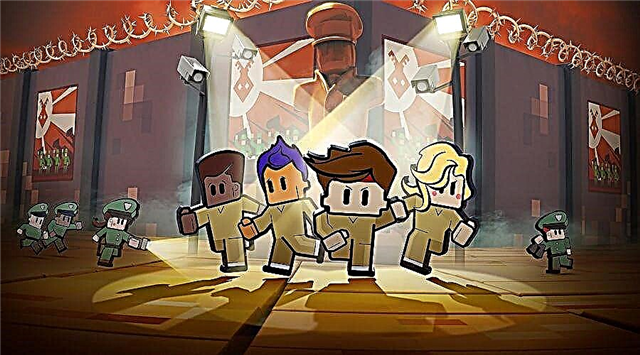Diese Anleitung zeigt dir, wie du konsolenübergreifende Probleme in Battlefield 2042 behebst.
So beheben Sie den Absturz von Battlefield 2042 auf Xbox Series X-Konsolen | S?
Problemumgehungen:
Zuerst müssen Sie überprüfen, ob Battlefield 2042 auf Xbox-Konsolen abstürzt.
- Schließen Sie das Spiel und starten Sie neu
Wählen Sie die Option Beenden für Ihr Spiel und starten Sie es neu und prüfen Sie, ob das Problem behoben ist.
- Suchen Sie nach Spiel-Updates
Finden Sie heraus, ob es Updates oder Patches gibt, die möglicherweise das Absturzproblem von Battlefield 2042 beheben könnten.
- Überprüfen Sie den Status des Battlefield 2042-Servers
Wenn die Server ausfallen, treten Verbindungsprobleme, Anmeldeprobleme und Verzögerungen auf. Für den Fall, dass die Server eine Ausfallzeit/Ausfallzeit haben, können Sie nur warten, bis die Server wieder betriebsbereit sind.
- Schalten Sie Ihre Xbox aus und wieder ein
Halten Sie den Netzschalter auf Ihrer Xbox-Konsole gedrückt.
Tun Sie dies 10 Sekunden lang, bis die Lichter ausgehen.
Ziehen Sie den Stecker aus der Steckdose.
Warten Sie 30 Sekunden.
Stecken Sie den Netzstecker wieder ein.
Starten Sie Ihre Xbox-Konsole neu.
- Löschen Sie Ihren Xbox-Cache
Drücken Sie die Xbox-Taste auf Ihrem Controller.
Klicken Sie auf Einstellungen > Systemeinstellungen > Speicher.
Wählen Sie ein Speichergerät aus und drücken Sie Y auf Ihrem Controller.
Klicken Sie auf System-Cache löschen.
Klicken Sie nun auf Ja.
Starten Sie Ihre Konsole neu.
Schalten Sie den Router aus und warten Sie 60 Sekunden. Schließen Sie es dann erneut an und prüfen Sie, ob der Fehler weiterhin besteht.
Wenn keine dieser Problemumgehungen für Sie funktioniert, müssen Sie sich nur noch an das Support-Team wenden und herausfinden, wie es Ihnen helfen kann.